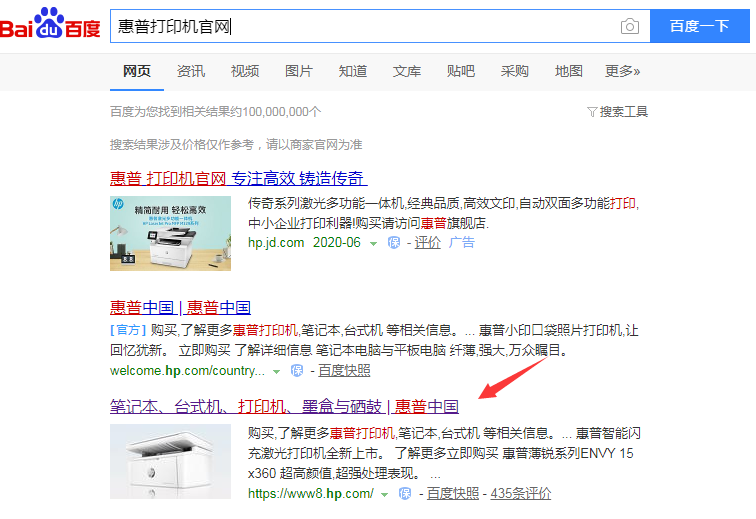
打印机作为公司必备的办公设备是企业发展的基础,公司购买的惠普打印机却因为打印机驱动程序问题而导致无法正常工作,今天就和小编一起来看看如何下载惠普打印机驱动程序吧。下载完成打印机驱动程序后不要忘记安装哦。
惠普打印机作为老牌的打印机设备厂商,一般我们购买打印机设备后设备都会配备相关的驱动光盘或者一些必要的说明文件。如果您不慎丢失了相关驱动光盘,那么您还是可以通过直接在惠普打印机官网下载对应型号的打印机驱动的。
第一步、百度搜索并打开惠普打印机官网,如图。
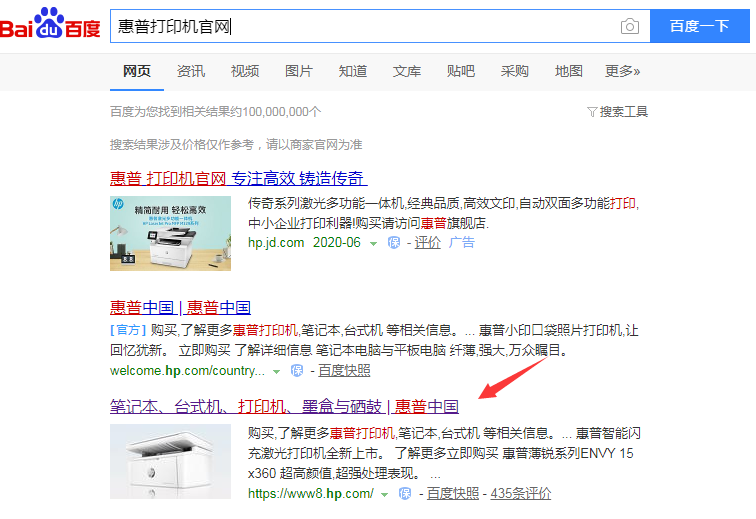
第二步、在惠普打印机官网底部页面找到下载打印机驱动程序,如图。
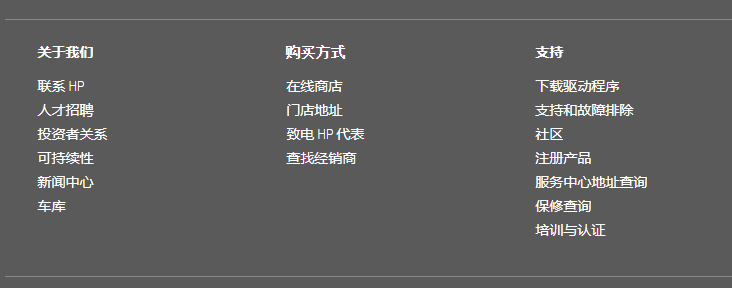
第三步、在转到的页面中找到打印机选项,如图。
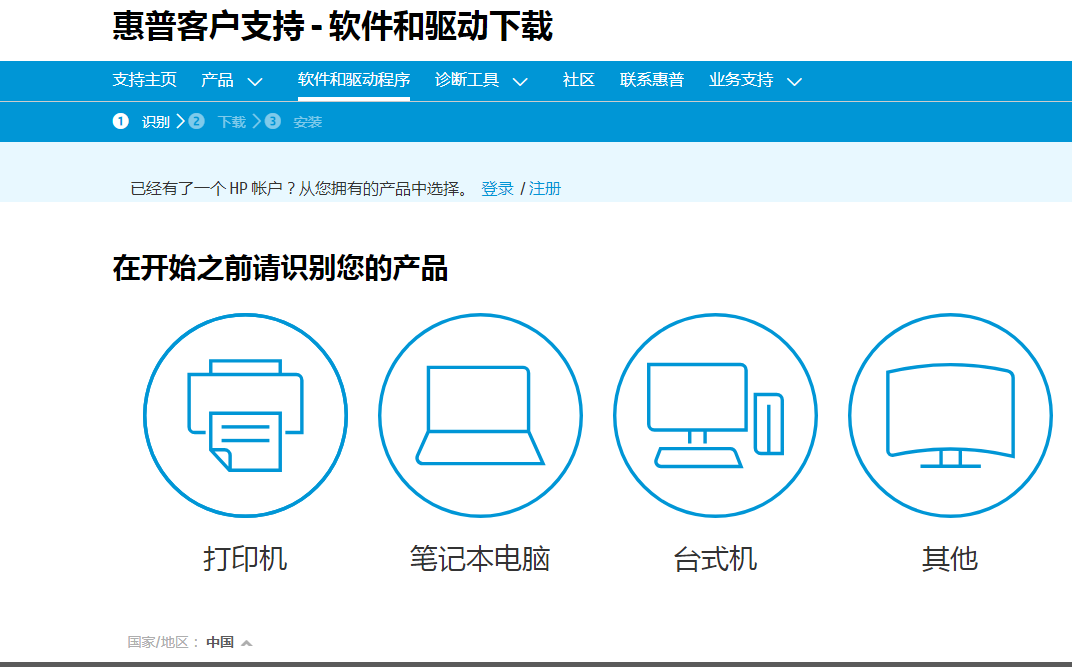
第四步、在型号查找中输入您的打印机型号后并点击提交,如图。
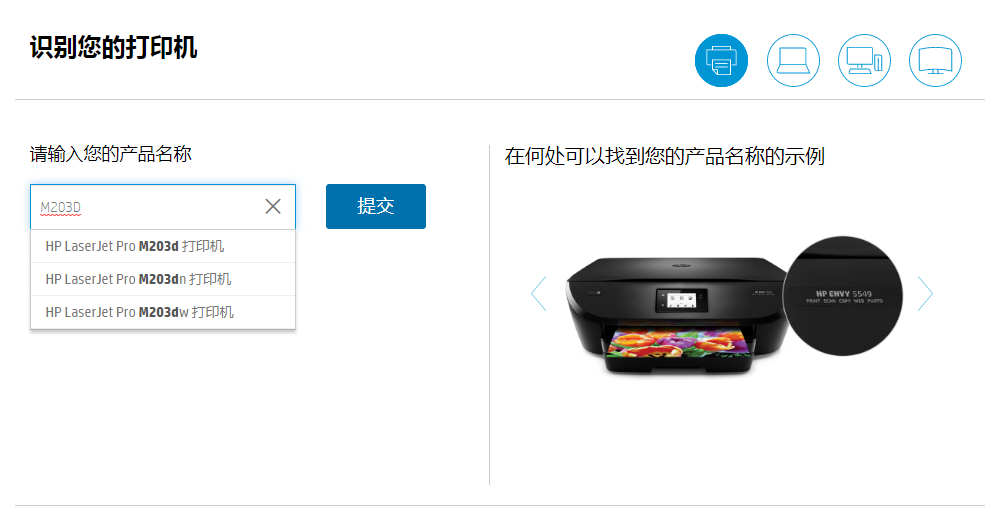
第五步、在搜索结果中就可以查看到提供的打印机驱动程序下载选项了,如图。
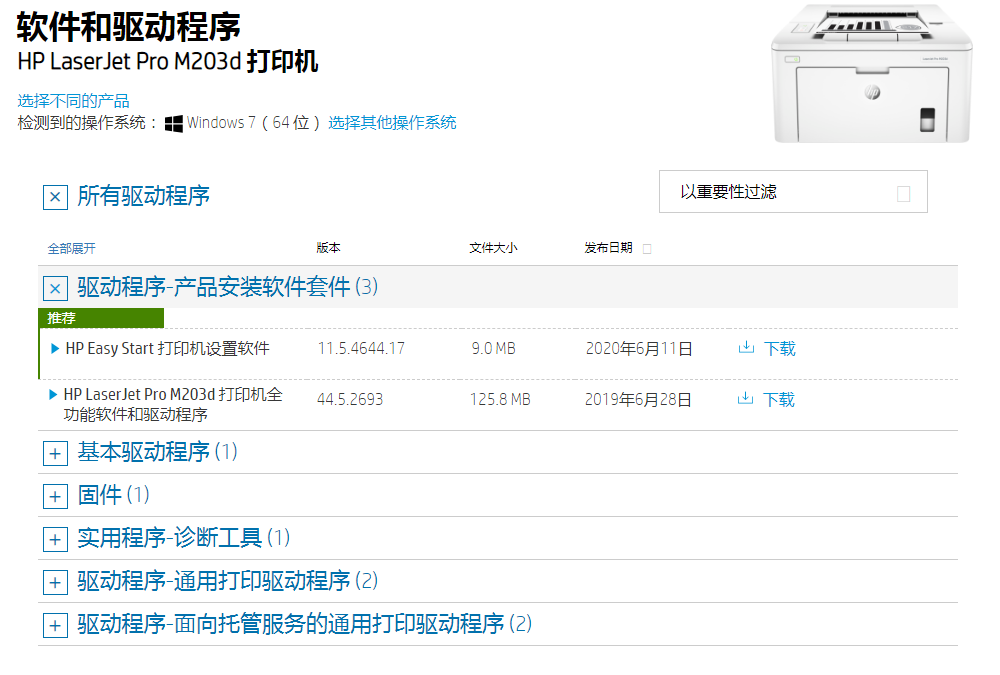
以上就是小编给大家带来的下载惠普打印机驱动程序的方法,下载完成后正常安装您就可以在电脑上正常显示打印机设备啦。




